3. Anális de una intranet
 |
|
Img 29. Red doméstica Imagen de FLICKRCC |
En Guadalinex V7 (que recomendamos que uses) veras el icono de conexión en la parte superior derecha de la pantalla (en la configuración por defecto) Pinchando con el botón derecho seleccionamos Información de la conexión. El resultado es este:
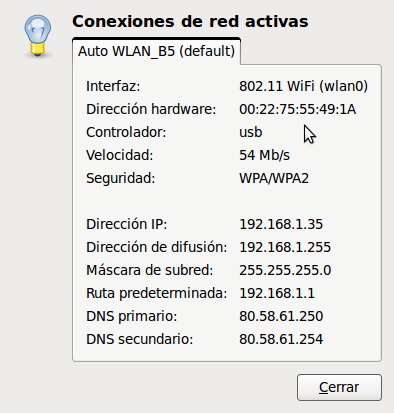 |
| Fuente propia |
Usando Windows debemos ir a Inicio->Panel de control -> Conexiones de red. Pincha en la conexión que tengas activa (si usas cable de red será Conexión de área local y si usas wifi Conexiones de red inalámbricas) Te indicamos los pasos (pulsa sobre la imagen para ampliarla).
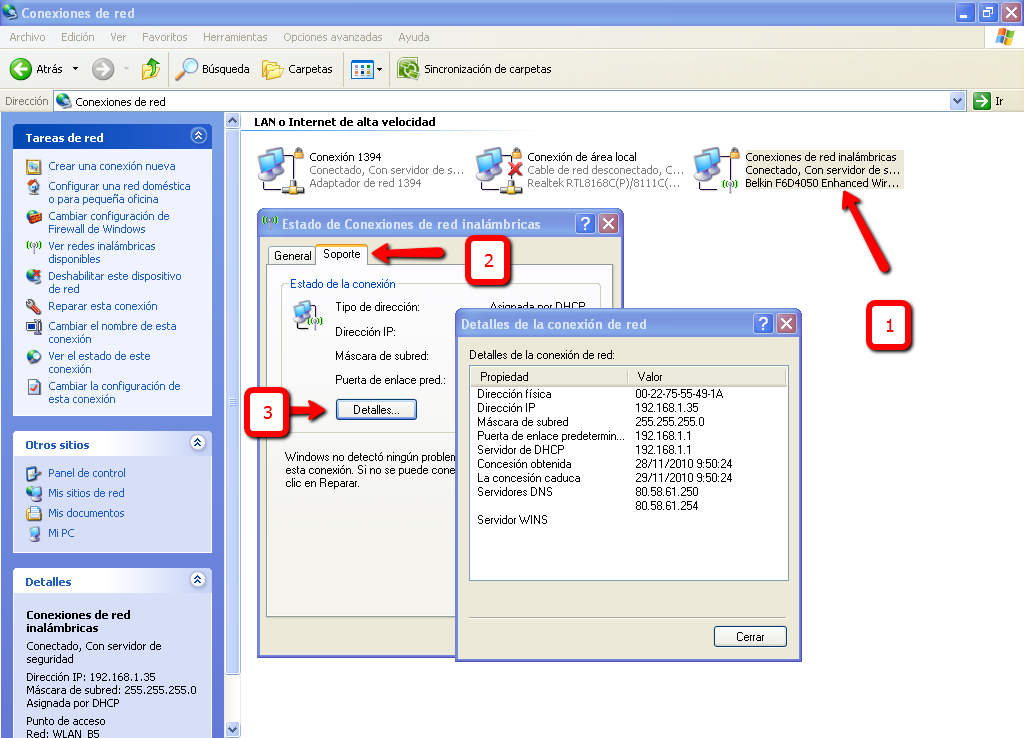 |
| Fuente propia |
En los ejemplos anteriores has visto que nos indican también la dirección IP privada del router, en Guadalinex figura como Ruta predeterminada y en Windows como Puerta de enlace predeterminada.
Hemos visto que necesitamos una dirección IP pública. Ésta nos la da tu proveedor de servicios de internet (ISP en inglés), es decir, la compañía con la que nos estemos conectando. Esta dirección puede variar cada cierto tiempo.
Para averiguar tu dirección IP pública prueba con alguna de estas páginas:
Además de la IP te darán, si es posible, algunos datos como tu localización geográfica, tu proveedor o si navegas a través de un proxy.
Y ahora la comprobación de seguridad. A estas alturas ya sabes que sabiendo tu IP pública cualquiera podría navegar hasta ella y conectarse a tu router. Y si no has tenido cuidado lo más probable es que tengas la clave que viene de fábrica (usuario admin y contrseña 1234, por ejemplo ) y cualquiera podría entrar, desconfigurarlo, etc.
Para asegurarnos de que todo está correcto busca en cualquiera de los enlaces anteriores cual es tu IP Pública. Y desde el navegador escribe esa misma dirección IP. Debería abrirse una ventana pidiendo usuario y contraseña para el router, como en esta figura: (pincha para ampliarla)
| |
| Fuente propia |
Si acepta admin y 1234 (o usuario admin y contraseña admin), tu equipo es inseguro. Deberías consultar con tu proveedor cómo cambiar la clave del router o cambiarla tú mismo en los parámetros de configuración de la página que se te abre con los datos anteriores (no la olvides después!).
Tipo de conexión y velocidad
Lo habitual hace uños años era necesitar una línea telefónica para conectarse. Sin embargo ahora podemos conectarnos con:
- ADSL
- Fibra óptica
- 3G
- 4G
- Tethering (a través del móvil)
Es inabarcable dar una visión completa de los distintos tipos de conectividad y de las compañías que lo ofrecen.
Lo que sí vamos a ver es cómo medir la capacidad de nuestra conexión. En enlaces como este podremos hacer un test de velocidad.
En este caso vamos a medir la velocidad usando una conexión con cable de red.
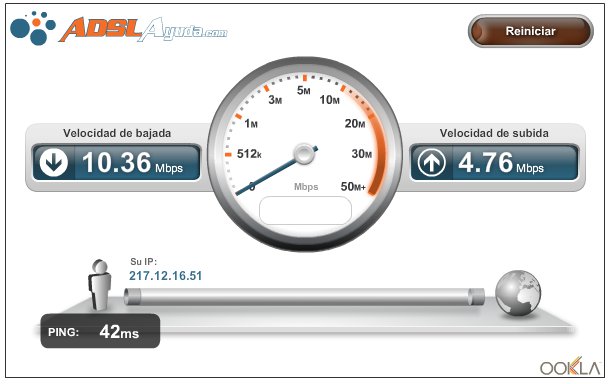 |
| Fuente propia a partir de adslayuda con licencia CC |
Y ahora la velocidad usando el móvil.
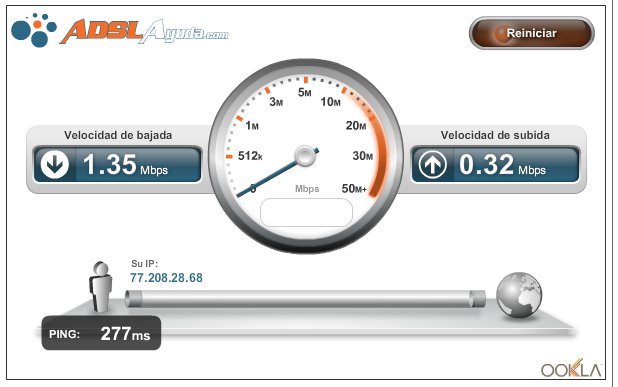 |
| Fuente propia a partir de adslayuda con licencia CC |
Se ve que claramente la velocidad del cable es mayor. Sin embargo una descarga de 1.35 Mbps (Megabits por segundo) puede estar muy bien para navegar por la plataforma. Eso sí, subir tareas muy pesadas puede durar bastante.
Con estos datos podrás valorar si para irte de vacaciones será suficiente el móvil o si tendrás que usar alguna alternativa.
Para ayudarte a elegir operadora deberás tener en cuenta los siguientes factores:
- Precio
- Alquiler de línea telefónica
- Velocidad ajustada a tus necesidades
- Cobertura en la zona deseada
- Que cobren o no a partir de determinada cantidad de GB transmitidos
- Que limiten la velocidad si se usa la conexión para muchas descargas o que impidan usar redes P2P